Электронная почта – это одно из самых удобных и неотъемлемых средств коммуникации в современном мире. Gmail – один из наиболее популярных почтовых сервисов, предоставляемых компанией Google. Выбор Gmail обусловлен его простотой, надежностью и широким функционалом. Если вы еще не создали свой аккаунт в Gmail, эта пошаговая инструкция поможет вам сделать это.
Шаг 1. Откройте любой веб-браузер и перейдите на официальный сайт Gmail по адресу www.gmail.com.
Шаг 2. На главной странице Gmail вы увидите кнопку "Создать аккаунт". Нажмите на нее, чтобы начать процесс создания нового аккаунта.
Шаг 3. В появившемся окне заполните все необходимые данные для регистрации. Укажите ваше имя, фамилию и выберите уникальное имя пользователя (адрес электронной почты) для вашего нового аккаунта Gmail.
Шаг 4. Придумайте и введите надежный пароль для вашей учетной записи Gmail. Убедитесь, что пароль состоит из разных символов (букв, цифр, специальных символов) и достаточно длинный, чтобы обеспечить безопасность вашего аккаунта.
Шаг 5. После ввода пароля, выберите безопасность вашего аккаунта, ответив на несколько вопросов о вас. Эти вопросы помогут восстановить доступ к вашему аккаунту в случае утери пароля или других проблем.
После завершения всех шагов вы успешно создадите свой аккаунт в Gmail и сможете пользоваться всеми функциями этой популярной почтовой службы.
Выберите браузер для регистрации в Gmail

На рынке существует множество браузеров, но самые популярные и рекомендуемые для работы с Gmail следующие:
| Google Chrome | Mozilla Firefox | Microsoft Edge |
Google Chrome – это современный браузер, разработанный компанией Google. Этот браузер имеет высокую скорость работы, обеспечивает защиту от вредоносного ПО и обладает широким функционалом. Google Chrome прекрасно совместим с Gmail и рекомендуется для использования. Вы можете скачать браузер Google Chrome с официального сайта. | Mozilla Firefox – это открытый браузер, разработанный Фондом Mozilla. Браузер характеризуется надежностью и безопасностью, а также пользуется популярностью у пользователей. Mozilla Firefox также полностью совместим с Gmail. Вы можете скачать браузер Mozilla Firefox с официального сайта. | Microsoft Edge – это браузер, разработанный компанией Microsoft. Данный браузер является стандартным в операционной системе Windows 10. Microsoft Edge имеет современный интерфейс и хорошую производительность. Он также полностью совместим с Gmail. Вы можете использовать Microsoft Edge для регистрации в Gmail, если у вас установлена операционная система Windows 10. |
При выборе браузера обратите внимание на его актуальность - следите за обновлениями, чтобы использовать последние функции и исправления безопасности. Также помните о необходимости установки антивирусного программного обеспечения для защиты от вредоносных программ и хакеров.
Выбрав подходящий браузер, вы будете готовы к регистрации в Gmail и получите доступ к полному функционалу этого популярного электронного почтового сервиса.
Откройте официальный сайт Gmail

Для начала процесса создания своего Gmail-аккаунта откройте официальный сайт Gmail. Для этого воспользуйтесь браузером и введите следующий адрес: www.gmail.com.
После того, как вы откроете сайт Gmail, вы увидите страницу для входа в аккаунт. Вам необходимо найти ссылку с надписью "Создать аккаунт". При нажатии на эту ссылку вас перенаправит на страницу регистрации.
На странице регистрации вы увидите форму, где вам потребуется заполнить несколько полей, таких как "Имя", "Фамилия", "Придумайте имя пользователя", "Придумайте и введите пароль" и другие. При заполнении полей будьте внимательны и укажите достоверные и актуальные данные. Поле "Имя пользователя" будет использоваться как ваш адрес электронной почты.
После заполнения всех полей подтвердите свое согласие с условиями предоставления услуг и политикой конфиденциальности. Затем нажмите на кнопку "Далее".
После этого вам будет предложено добавить номер мобильного телефона для повышения безопасности вашего аккаунта. Вы можете пропустить этот этап и добавить номер мобильного телефона позже, нажав на соответствующую ссылку.
После завершения этого шага, ваш новый Gmail-аккаунт будет создан. Теперь вы сможете пользоваться всеми возможностями и функциями, предоставляемыми Gmail.
Нажмите на кнопку "Создать аккаунт"
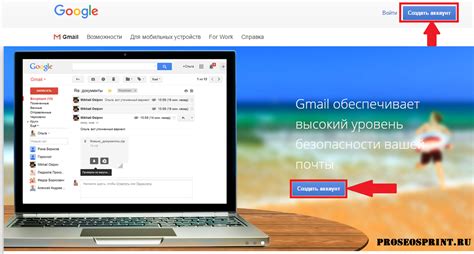
Чтобы создать свой аккаунт в Gmail, необходимо нажать на кнопку "Создать аккаунт", которая находится на главной странице Gmail. Эта кнопка обычно расположена в верхнем правом углу страницы или в центре страницы под полями для входа.
После нажатия на кнопку "Создать аккаунт", откроется страница регистрации, где вам будет предложено ввести ваше имя, фамилию и желаемый адрес электронной почты. Также вам придется создать пароль, который защитит вашу учетную запись от несанкционированного доступа.
После заполнения необходимых полей, просмотрите условия использования сервиса Gmail и поставьте галочку, чтобы подтвердить свое согласие с ними. Затем нажмите на кнопку "Далее" или "Создать аккаунт", чтобы перейти к следующему этапу создания аккаунта.
На следующей странице вам могут быть предложены дополнительные настройки и опции, такие как настройка фотографии профиля или добавление дополнительной информации. Однако, эти шаги не являются обязательными и вы можете пропустить их, нажав на кнопку "Пропустить" или "Продолжить без выбора".
После завершения всех этапов создания аккаунта, вы будете перенаправлены на свою новую учетную запись Gmail, где сможете начать пользоваться всеми возможностями почтового сервиса.
| 1. | Откройте веб-браузер и перейдите на главную страницу Gmail. |
| 2. | Нажмите на кнопку "Создать аккаунт". |
| 2. | Заполните необходимые поля, включая ваше имя, фамилию и адрес электронной почты. |
| 3. | Создайте пароль для вашей учетной записи. |
| 4. | Прочитайте и примите условия использования сервиса Gmail. |
| 5. | Нажмите на кнопку "Далее" или "Создать аккаунт". |
| 6. | Просмотрите и настройте дополнительные опции или пропустите их. |
| 7. | Завершите процесс создания аккаунта и начните пользоваться почтовым сервисом Gmail. |
Заполните форму регистрации и подтвердите свой аккаунт
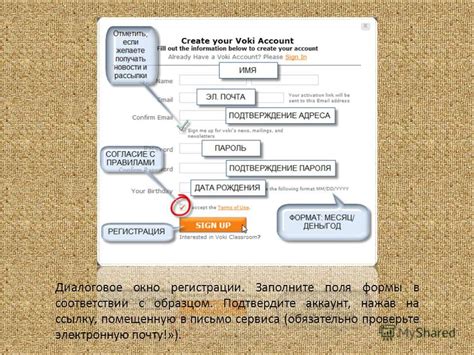
Чтобы создать свой Gmail, вам необходимо заполнить форму регистрации и подтвердить свой аккаунт. Заполнение формы регистрации довольно просто и займет всего несколько минут.
Перейдите на официальный сайт Gmail и нажмите на кнопку "Создать аккаунт". Вам будет предложено ввести несколько обязательных данных, таких как:
| Имя и фамилия: | Введите ваше полное имя и фамилию в соответствующие поля. |
| Имя пользователя: | Выберите имя пользователя, которое будет отображаться в вашем адресе электронной почты. Обычно это ваше имя или некоторая комбинация букв и цифр. |
| Пароль: | Придумайте надежный пароль, который состоит из различных символов и не совпадает с вашими другими паролями. |
| Номер телефона: | Введите ваш номер телефона, который будет использоваться для восстановления доступа к аккаунту и дополнительной аутентификации. |
| Альтернативный адрес электронной почты (необязательно): | Если у вас уже есть другой адрес электронной почты, вы можете ввести его в это поле. |
После заполнения всех необходимых данных нажмите кнопку "Далее" и следуйте дальнейшим инструкциям для подтверждения вашего аккаунта. Обычно подтверждение происходит через отправку кода подтверждения на ваш номер телефона или альтернативный адрес электронной почты. Следуйте инструкциям в письме или на экране, чтобы завершить процесс подтверждения.
Поздравляю! Теперь у вас есть свой собственный Gmail-аккаунт, который вы можете использовать для отправки и получения электронной почты, обмена сообщениями и многих других функций, предоставляемых Gmail.